经验直达:
- excel多个表格显示怎么设置
- 怎么把多个excel表格显示多个窗口
- 如何在一个excel窗口中显示多个工作表
一、excel多个表格显示怎么设置
在进行数据处理时 , 往往需要同时打开多个工作表 。有时需要对打开的这多个工作表的数据进行比较,此时需要让工作表在桌面上并排排列,以方便查看 。要实现这种操作,可以使用鼠标移动程序窗口的位置并调整程序窗口的大小 。要快速实现多个工作表窗口的排列,可以使用下面的方法来进行快捷操作 。
(1 )启动Excel 2013 , 分别打开需要的文档 。选择一个文档窗口,在“视图”选项 卡的“窗口”组中单击“全部重排”按钮打开“重排窗口”对话框,选择窗口排列方式 , 这里选择“平铺”方式,如图1所示 。
提示:在设置多张工作表同时显示时,如果只是需要同时显示活动工作簿中的工作表,则可以在“重排窗口”对话框中勾选“当前活动工作簿的窗口”复选框 。
(2)完成设置后单击“确定”按钮关闭“重排窗口”对话框,此时文档窗口将在屏幕上平铺排列,如图2所示 。
提示:在Excel中,如果需要同时打开多个文档,可以在“打开”对话框中按“Shift”键或“Ctrl”键单击文档来同时选择它们后单击“打开”按钮 。
二、怎么把多个excel表格显示多个窗口
excel表格同时显示查看两个或多个工作表的方法,具体步骤如下:
1、首先我们需要打开工作表,
假设我们正在比较下表中的
"工作表1和工作表
2" 。
2、在excel表格上方的菜单栏中找到“视图”,如下图示例中红色标出部分 。
3、然后我们发现"视图"
下拉菜单中有一个新窗格,
新窗格相当于在此页上显示另一个窗口 。
4、点击
"新建"
窗格前点击
"全部重新排列",
点击将有一个小的弹出式窗口,
你可以看到,
有四种类型的安排在窗口中,
系统默认排列为
"平铺" 。这里我们也可以根据实际需要选择所需要的排列方式 。
5、这时候我们选择平铺然后点击确定 , 就可以看到页面上的一个工作表窗口变成了两个小窗口,如下图示例中的两个红色方框 。
6、这时就可以同时查看两个工作表左右进行对比啦 , 就可以拖动小窗口的滚动条来查看数据啦,这样我们进行对比数据就会觉得方便多啦 。
三、如何在一个excel窗口中显示多个工作表
刚刚遇到了跟这个类似的问题 , 在网上找了好久也没找到答案,看到这个问题,灵感来了,最后竟然自己弄明白了 。写在这里,给以后可能遇到同样问题的童鞋一点参考 。
我的问题跟题主的不一样 。
我是想要变成这样子,一个窗口打开多个Excel表格:
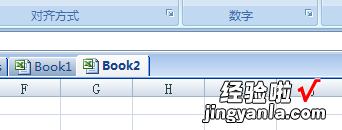
但是突然间就是打开多个表格,却永远只能显示一个 , 上面也没有这个显示book1和book2的标签窗口(就是连下面那个“新建工作表”的标签栏也看不到) 。
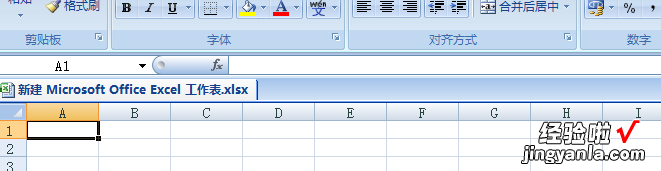
然后我找了好久,才发现是这样的:
左上角点开“Excel选项”,然后在“加载项”里,看看有没有禁用的应用程序加载项(因为我已经取消禁用了,所以没有了):
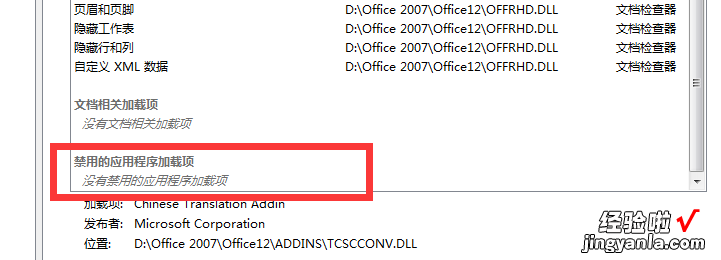
如果有的话,点开这个 , 选“转到”,然后开启这个加载项就行了 。
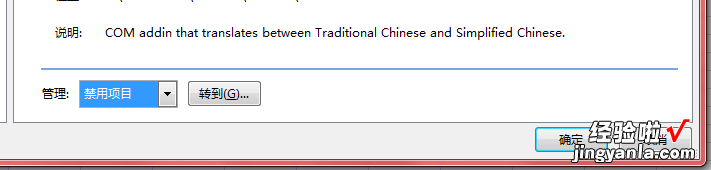
【怎么把多个excel表格显示多个窗口 excel多个表格显示怎么设置】至少我的情况是这样解决了 。
